Игры на Linux
Гайд по настройке Arch Linux для игр.
Особенности:
- Для запуска исполняемых файлов Windows (
.exe) используется wine - В качестве лаунчера используется Lutris
- Для систем с Wayland используются xwayland-satellite, Cage и gamescope
1. Включение репозитория multilib
Заголовок раздела «1. Включение репозитория multilib»Репозиторий multilib содержит 32-битное программное обеспечение и библиотеки,
которые можно использовать для запуска и сборки 32-битных приложений на
64-битных установках.
Чтобы включить multilib, откройте файл /etc/pacman.conf:
sudo -e /etc/pacman.confРаскомментируйте строки:
[multilib]Include = /etc/pacman.d/mirrorlistДалее необходимо синхронизировать репозиторий:
sudo pacman -Syu2. Установка пакетов
Заголовок раздела «2. Установка пакетов»Набор пакетов может показаться избыточным, но он обеспечивает корректную работу на разных системах. Кроме того, некоторые пакеты могут быть уже установлены.
sudo pacman -S --needed lutris wine wine-gecko wine-mono winetricks giflib lib32-giflib libpng lib32-libpng libldap lib32-libldap gnutls lib32-gnutls openal lib32-openal v4l-utils lib32-v4l-utils libx11 lib32-libx11 ncurses lib32-ncurses libgcrypt lib32-libgcrypt libxcomposite lib32-libxcomposite dqlite lib32-sqlite libxinerama lib32-libxinerama gdk-pixbuf2 lib32-gdk-pixbuf2 gcc-libs lib32-gcc-libs ocl-icd lib32-ocl-icd libxslt lib32-libxslt libva lib32-libva gst-plugins-base lib32-gst-plugins-base libgpg-error lib32-libgpg-error libjpeg-turbo lib32-libjpeg-turbo libglvnd lib32-libglvnd libva-mesa-driver lib32-libva-mesa-driver vkd3d lib32-vkd3d lib32-vulkan-icd-loader vulkan-icd-loader glad psmisc fluidsynth libunwind vulkan-tools vulkan-headersДля систем с PipeWire понадобятся пакеты
lib32-libpipewire и
lib32-pipewire — для воспроизведения аудио
32-битных приложений:
sudo pacman -S lib32-libpipewire lib32-pipewireЗвук в некоторых играх не работает (по крайней мере у меня) и с этими библиотеками.
Проблему решает установка lib32-libpulse:
sudo pacman -S lib32-libpulseЕсли используется видеокарта от AMD:
sudo pacman -S amdvlk lib32-amdvlk vulkan-radeon lib32-vulkan-radeonВ некоторых играх могут некорректно отображаться шрифты. Исправить проблему помогает установка шрифтов в winetricks:
winetricks corefonts3. Для систем с Wayland
Заголовок раздела «3. Для систем с Wayland»При запуске игр с помощью wine используется XWayland, поэтому в некоторых Wayland-композиторах потребуется использовать дополнительное ПО:
В этом гайде рассмотрены xwayland-satellite, Cage и gamescope.
xwayland-satellite
Заголовок раздела «xwayland-satellite»-
Установите пакет
xwayland-satellite:Окно терминала sudo pacman -S xwayland-satellite -
Включите сервис
xwayland-satellite:Окно терминала systemctl --user enable --now xwayland-satellite -
В настройках Lutris переменную окружения
DISPLAYи установите значение:0— таким образом wine будет всегда использовать Xwayland для отображения.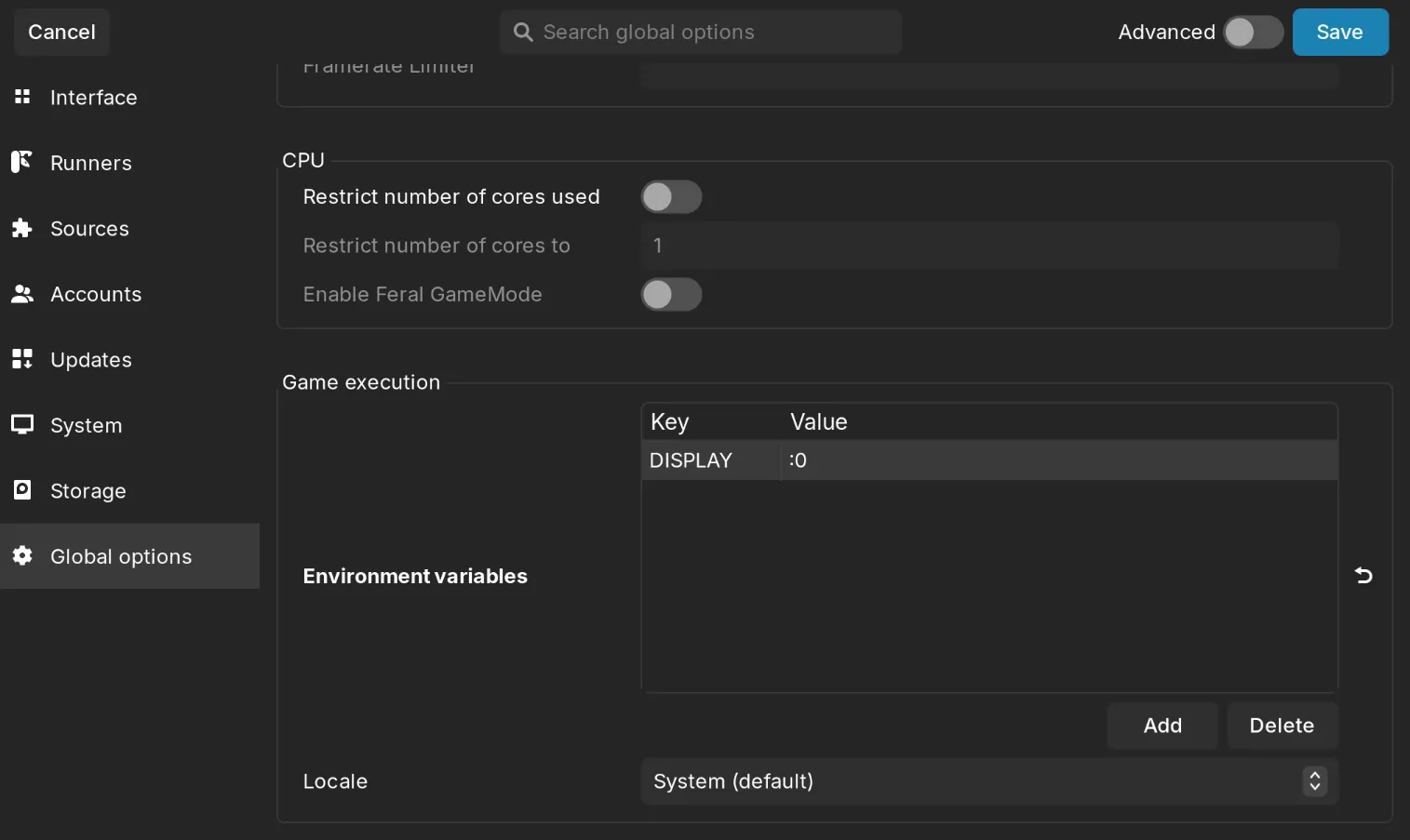
После настройки любая игра, запускаемая с помощью wine, будет открываться с помощью xwayland-satellite в отдельном окне.
-
Установите пакет
cage:Окно терминала sudo pacman -S cage -
Если игра ещё не добавлена, нажмите ”+” в верхнем левом углу, выберите “Add locally installed game”:
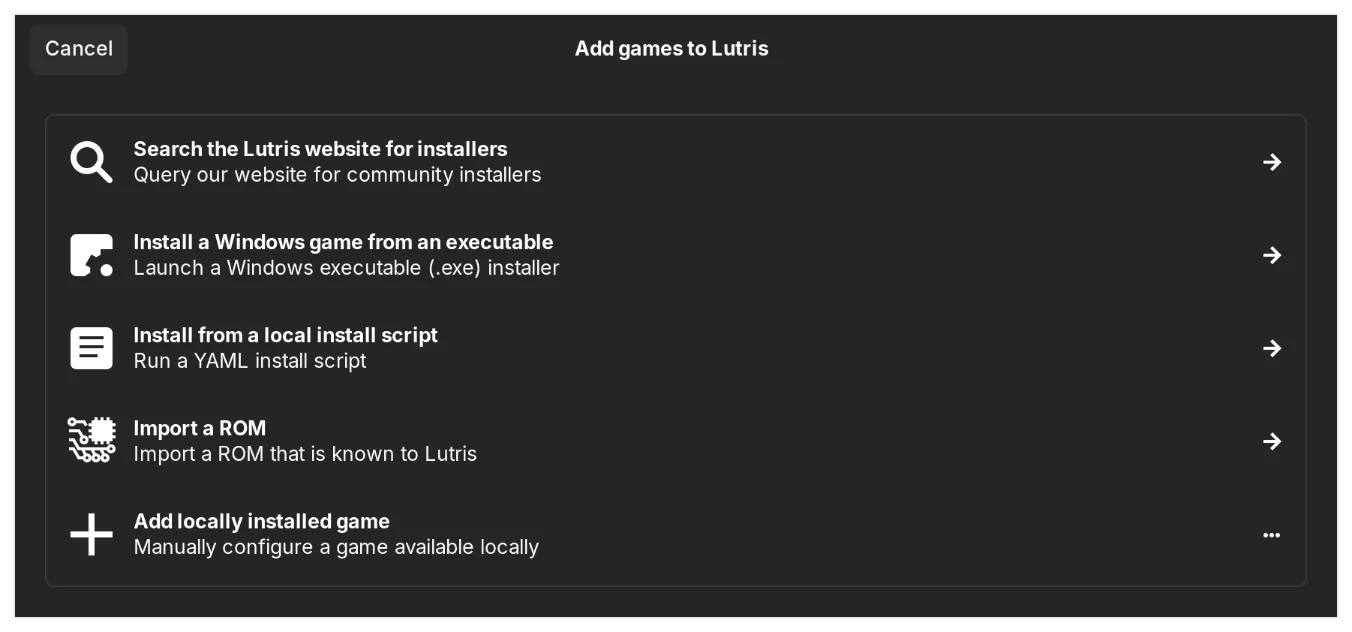
При настройке уже установленной игры этот шаг можно пропустить.
-
В настройках игры, разделе Game Info установить поле Runner в значение “Linux (Runs native games)”
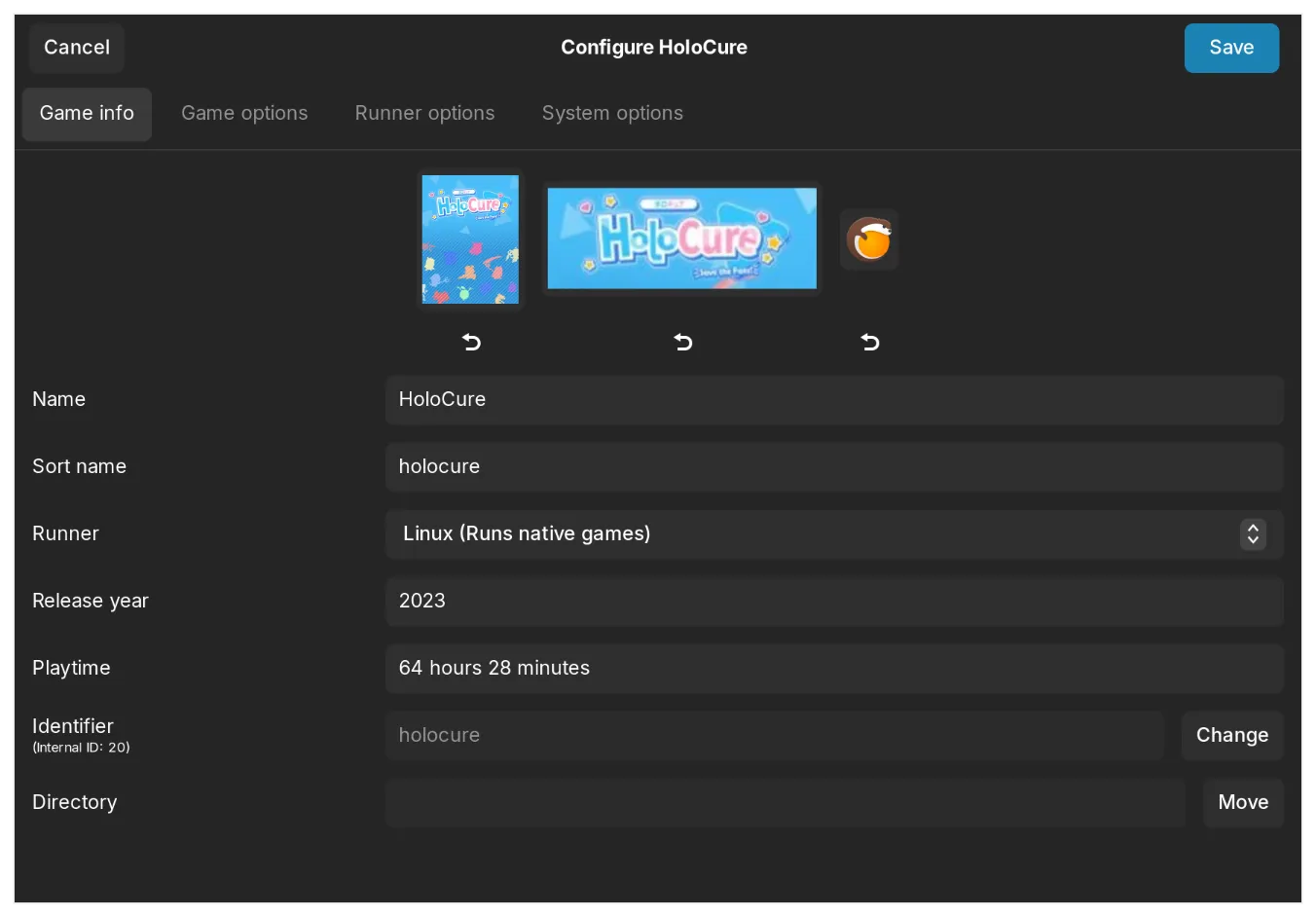
-
В разделе Game Options прописать параметры аналогичным образом, заменив путь до папки с игрой и название исполняемого файла
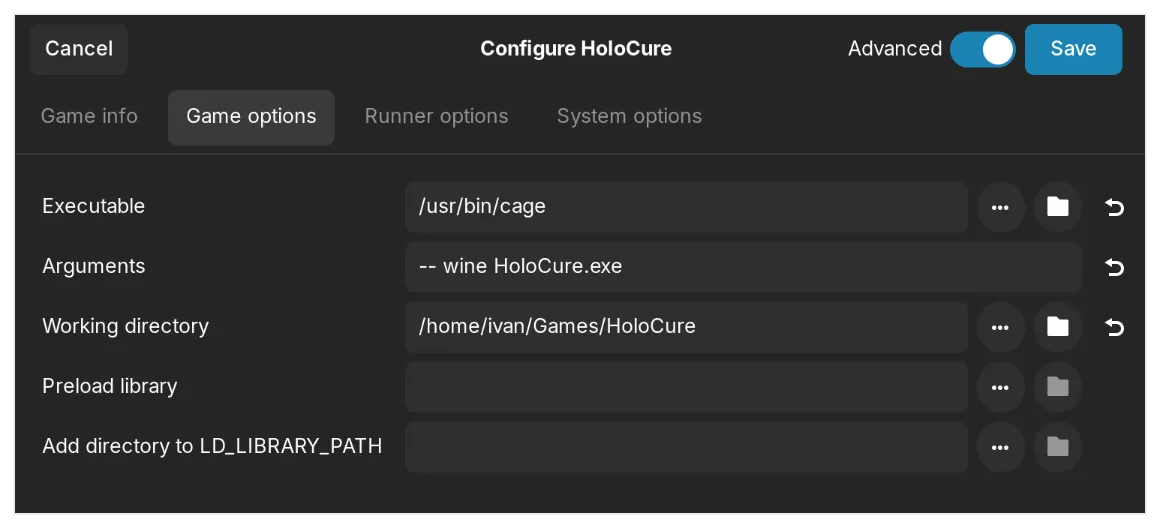
В этом примере используется директория
/home/ivan/Games/HoloCure:ДиректорияGames
ДиректорияHoloCure
- …
- HoloCure.exe
-
В качестве альтернативы можно создать вспомогательный скрипт и указать его как исполняемый файл:
ДиректорияGames
ДиректорияHoloCure
- …
- launch.sh
- HoloCure.exe
#!/bin/shcage -- wine HoloCure.exe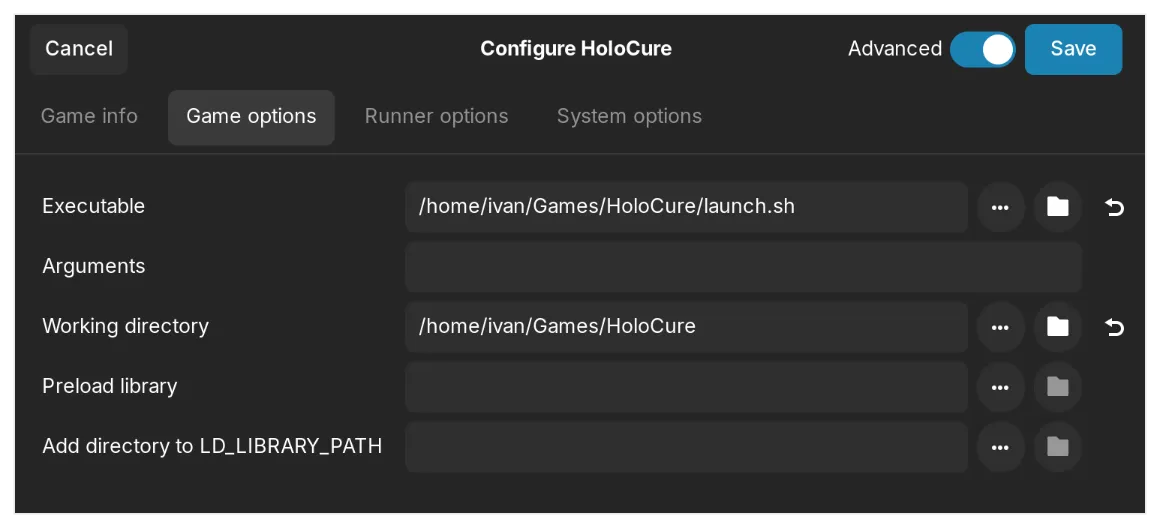
gamescope
Заголовок раздела «gamescope»gamescope позволяет указать больше опций для композитора. Например, можно указать разрешение. Это может быть полезно для игр с нестандартным размером окна.
-
Установите пакет
gamescope:Окно терминала sudo pacman -S gamescope -
Если игра ещё не добавлена, нажмите ”+” в верхнем левом углу, выберите “Add locally installed game”:
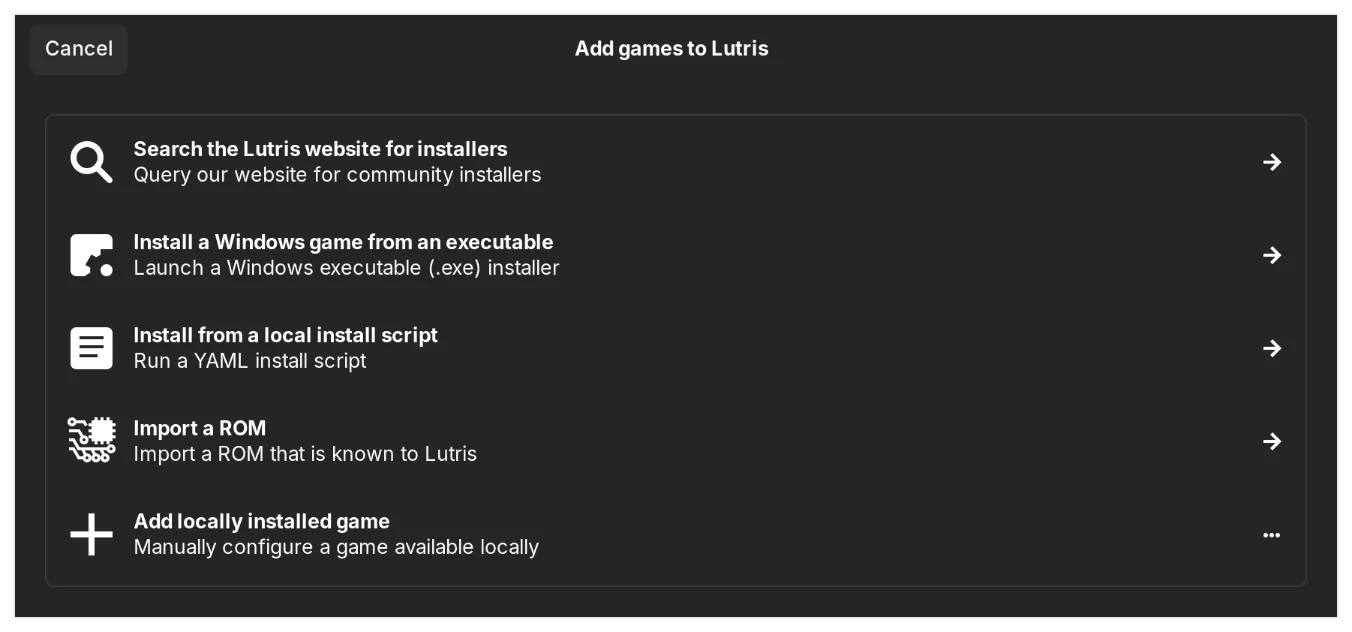
При настройке уже установленной игры этот шаг можно пропустить.
-
В настройках игры, разделе Game Info установить поле Runner в значение “Linux (Runs native games)”.
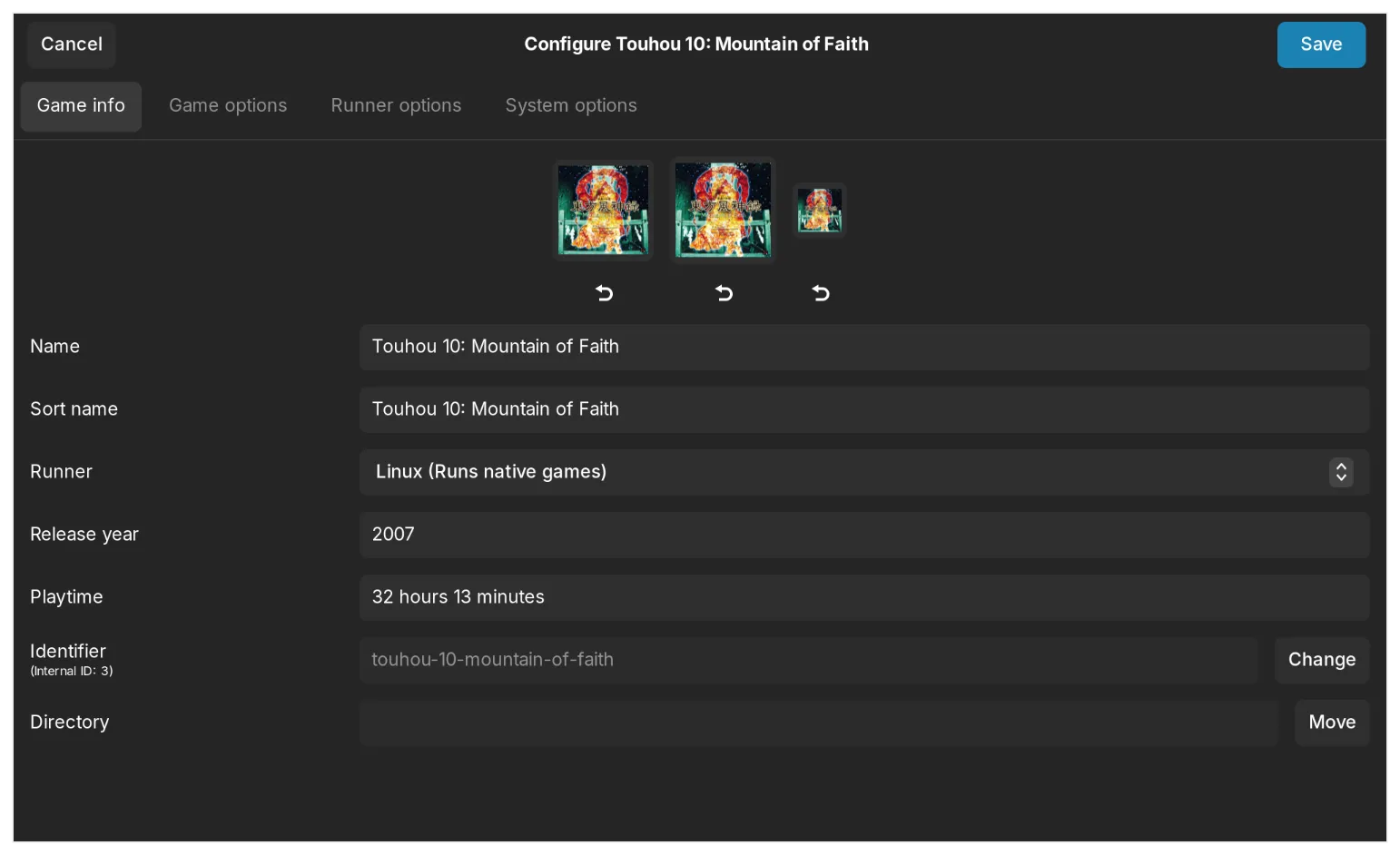
-
В разделе Game Options прописать параметры аналогичным образом, заменив путь до папки с игрой и название исполняемого файла
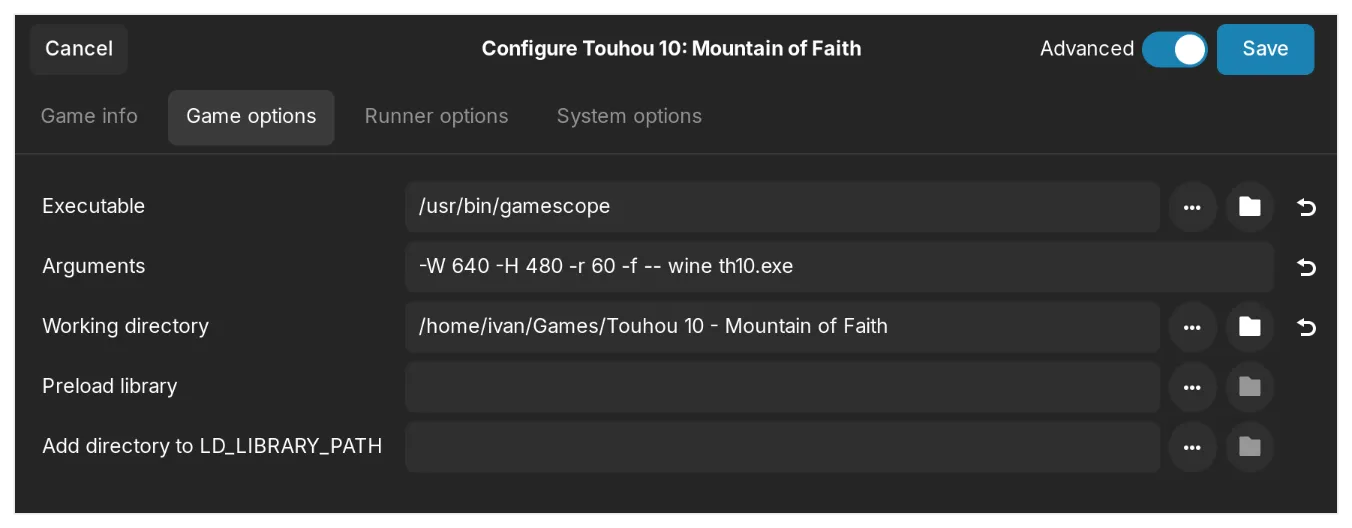
В этом примере используется директория
/home/ivan/Games/Touhou 10 - Mountain of Faith:ДиректорияGames
Директория
Touhou 10 - Mountain of Faith- …
- th10.exe
-
В качестве альтернативы можно создать вспомогательный скрипт и указать его как исполняемый файл:
ДиректорияGames
Директория
Touhou 10 - Mountain of Faith- …
- launch.sh
- th10.exe
#!/bin/shWINEPREFIX="$XDG_DATA_HOME/wineprefixes/default"LC_ALL="ja_JP.UTF-8"gamescope -W 640 -H 480 -r 60 -f -- wine th10.exe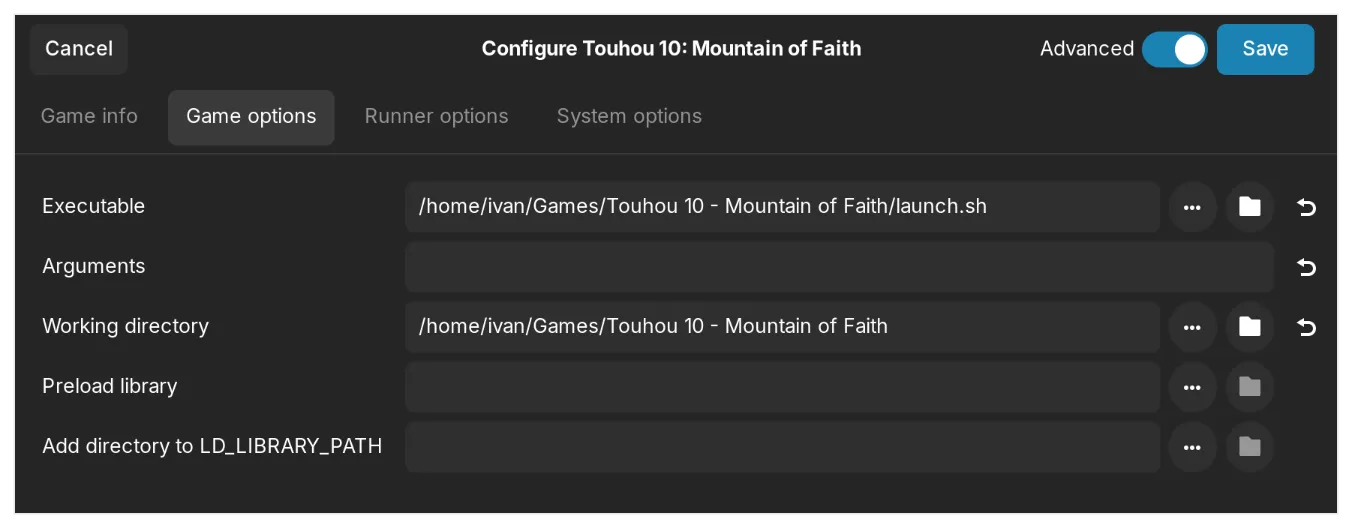
Перенос библиотеки игр из другой системы
Заголовок раздела «Перенос библиотеки игр из другой системы»Чтобы перенести библиотеку Lutris на новую систему, достаточно скопировать следующие директории:
~/.cache/lutris~/.config/lutris~/.local/share/lutris
Если использовалась системная версия wine, также потребуется скопировать
директорию $WINEPREFIX (по умолчанию ~/.wine). Это нужно, чтобы перенести
сохранения игр, так как в этот каталог сохраняются данные приложений,
запускаемых через wine.